X
Questo articolo è stato scritto in collaborazione con il nostro team di editor e ricercatori esperti che ne hanno approvato accuratezza ed esaustività.
Il Content Management Team di wikiHow controlla con cura il lavoro dello staff di redattori per assicurarsi che ogni articolo incontri i nostri standard di qualità.
Questo articolo è stato visualizzato 24 348 volte
Questo articolo mostra come determinare l'architettura di un computer Windows, a 32 o 64 bit.
Passaggi
Metodo 1
Metodo 1 di 2:
Windows 10 e 8
-
1Clicca sull'icona "Start" con il tasto destro. Si tratta del logo Windows che puoi trovare nell'angolo in basso a sinistra dello schermo; così facendo, si apre un menu di pop-up.
- Se non vedi questa icona, premi la combinazione di tasti ⊞ Win+X.
- Se stai usando un computer portatile con il trackpad, picchiettalo con due dita invece di cliccare usando il tasto destro.
-
2Seleziona Sistema. Questa opzione dovrebbe trovarsi nella parte alta dell'elenco del menu.
-
3Cerca la voce "Tipo sistema". Si trova sotto "RAM installata", presente nella pagina che si è aperta. A destra di tale scritta dovrebbe essere riportato "64-bit" o "32-bit"; questa è l'architettura del tuo computer.Pubblicità
Metodo 2
Metodo 2 di 2:
Windows 7
-
1Apri il menu "Start". Puoi cliccare sul logo di Windows nell'angolo in basso a sinistra dello schermo oppure premere il tasto ⊞ Win.
-
2Clicca su Computer usando il tasto destro. Questa voce è localizzata sul lato destro del menu di avvio; tale operazione permette di visualizzare un menu a tendina.
- Se sul desktop è presente l'applicazione "Questo Computer", puoi cliccarne l'icona con il tasto destro.
- Se stai usando un portatile dotato di trackpad, picchietta il tappetino con due dita invece di cliccare con il tasto destro.
-
3Seleziona Proprietà. Questa opzione si trova vicino al fondo del menu a tendina.
-
4Cerca la voce "Tipo sistema". La puoi vedere sotto il titolo "RAM installata" presente in questa pagina; a destra di tale voce è riportata la scritta "64-bit" o "32-bit" che indica l'architettura della tua versione di Windows.Pubblicità
Consigli
- In genere, puoi determinare tale parametro cercando le specifiche del sistema in un negozio oppure online.
Pubblicità
Avvertenze
- Cercare di attivare un programma a 64-bit su un computer a 32-bit causa di solito dei problemi.
Pubblicità
Informazioni su questo wikiHow
Pubblicità
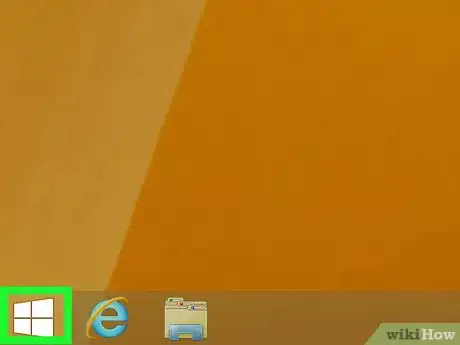
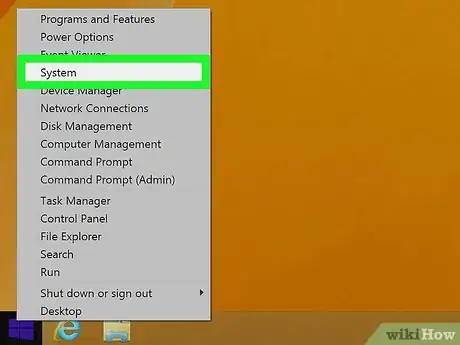
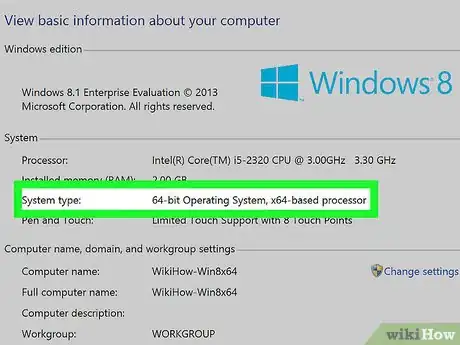
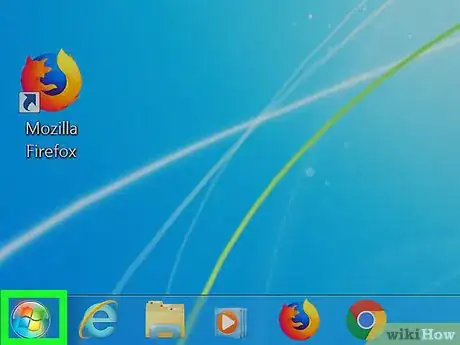
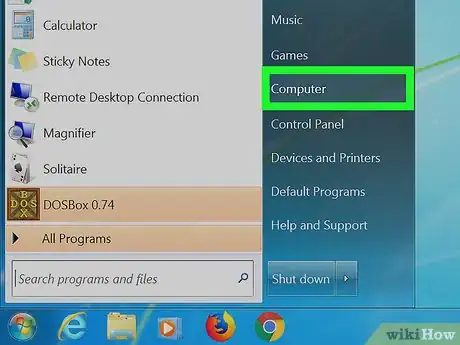
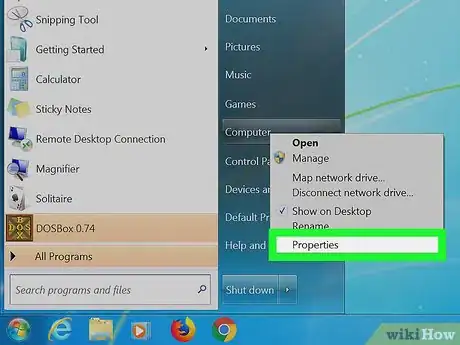










-Step-17.webp)







Il Content Management Team di wikiHow controlla con cura il lavoro dello staff di redattori per assicurarsi che ogni articolo incontri i nostri standard di qualità. Questo articolo è stato visualizzato 24 348 volte